CAD怎么约束制图?下面,小编就以相切和垂直制图为例,告诉大家具体的解决办法。

工具/原料
Auto CAD版本:v2014
Windows 10 版本:v1607
约束制图:相切
1、首先,打开CAD软件,点击箭头所指的图标,画一个圆,然后再画一条直线,可以看出它们之间不相切,如图所示。

2、在功能栏里点击“参数”,如图所示。
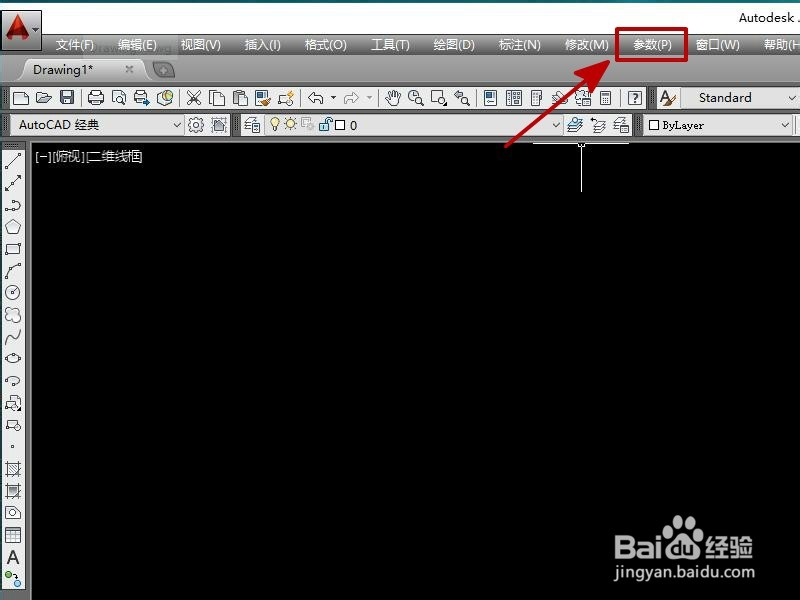
3、然后选择“几何约束”,点击“相切”,如图所示。
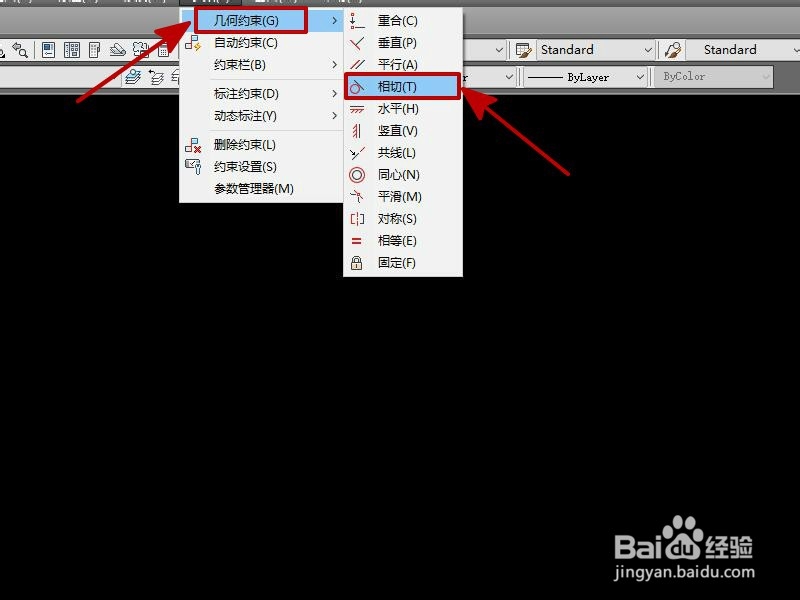
4、分别选择第一个对象(圆)和第二个对象(直线),这样,圆和直线就相切了,如图所示。

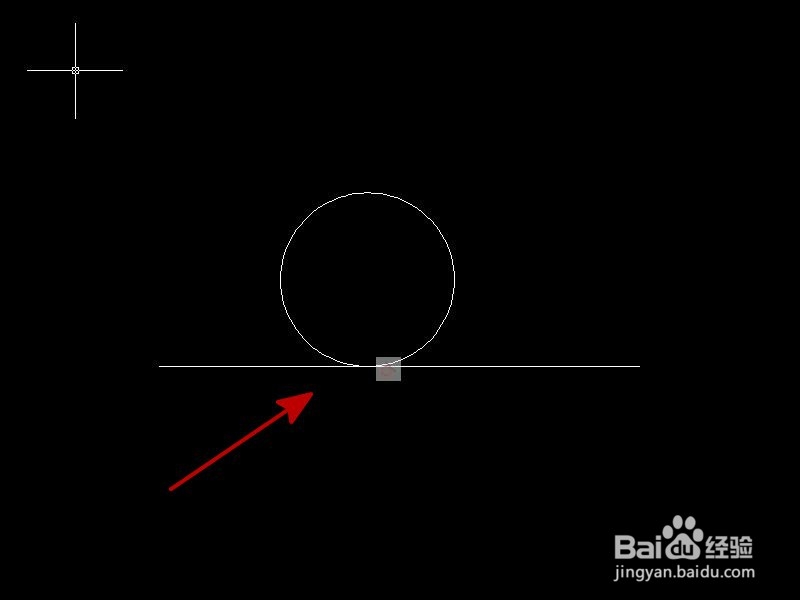
5、总结:1、点击箭头所指的兔脒巛钒图标,画一个圆,然后再画一条直线。2、在功能栏里点击“参数”,选择“几何约束”,点击“相切”。3、分别选择第一个对象(圆)和第二个对象(直线)。
约束制图:垂直
1、点击箭头所指的图标,画两条不垂直的直线,如图所示。
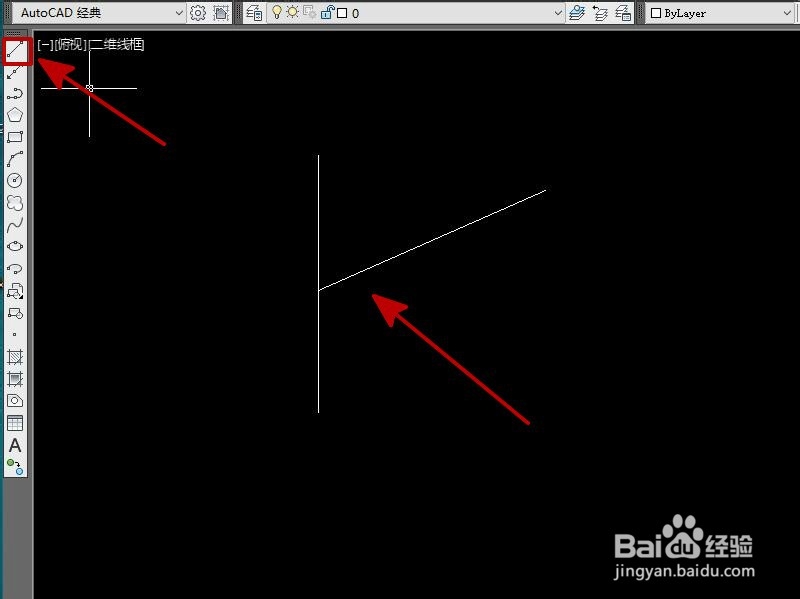
2、选择“几何约束”,点击“垂直”,如图所示。

3、分别选择第一个对象和第二个对象,这样,两条直线就垂直了,如图所示。
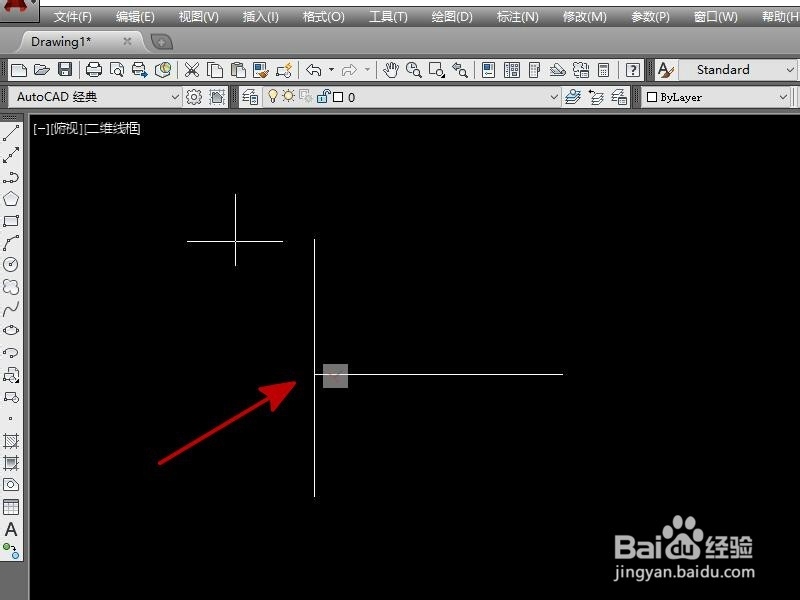
4、总结:1、点击箭头所指的兔脒巛钒图标,画两条不垂直的直线。2、选择“几何约束”,点击“垂直”。3、分别选择第一个对象和第二个对象。
